Motorola One Zoom Android 10 업데이트, 보안 업데이트 등: 11월 업데이트 발표

지난 몇 년은 모토로라에 너무 친절하지 않았습니다. 그들은 스펙트럼의 하이 엔드에서 중립화되었을뿐만 아니라 미드 레인지에서도 치열한 경쟁에 직면 해 있습니다 ...

어떤 비디오는 슬로우 모션으로 볼 때 더 재미있습니다. 예를 들어 친구가 다른 사람에게 케이크를 던지는 동영상은 최대한 즐길 수 있어야 하며 슬로우 모션이 완벽해야 합니다. 이 경우 동영상 속도를 변경할 수 있는 앱이 필요합니다.
선택할 수 있는 다양한 앱이 있지만 일부는 충분한 옵션을 제공하지 않을 수 있습니다. 다른 앱은 기본 편집 옵션만 있는 앱을 찾고 있을 때 너무 많은 것을 제공할 수 있습니다. 다음 목록에는 동영상 속도를 변경할 수 있는 모든 종류의 Android용 무료 동영상 편집 앱이 있습니다. 모두 무료이며 계정을 만들 필요도 없습니다.
비디오 속도를 변경하는 데 도움이 되는 인기 있는 앱 중 하나는 Fast Motion: Fast Motion으로 비디오 속도 향상 입니다. 앱은 무료로 사용할 수 있으며 계정을 만들 필요가 없습니다. 앱을 처음 열면 원하는 경우 동영상을 편집할 수 있습니다. 그렇지 않은 경우 오른쪽 상단 의 다음 버튼을 누릅니다.

앱은 다음 단계에서 비디오 속도를 높일 것인지 아니면 느리게 할 것인지 묻습니다. 옵션을 선택하면 동영상 시작 부분에 적용됩니다. 효과가 있는 비디오는 선택한 옵션에 따라 파란색 또는 빨간색으로 강조 표시됩니다. 앱은 기본 속도를 적용하지만 변경하려면 동영상에서 강조 표시된 부분을 누르고 동영상 바로 위에 표시되는 속도를 선택하세요.

비디오에 적합한 속도를 찾았으면 적용 옵션을 탭합니다. 이 앱을 사용하면 비디오에 효과를 적용할 수도 있습니다. 다음 중에서 선택할 수 있습니다.
효과 추가를 완료하면 비디오를 장치 갤러리에 저장할 수 있습니다.
Viva Video라는 앱에 대해 들어본 적이 있을 것 입니다. 무료로 사용할 수 있는 인기 동영상 편집 앱입니다. 속도를 변경하려는 비디오를 선택하면 일련의 편집 옵션이 표시됩니다. 여기 있는 한 앱이 제공하는 훌륭한 편집 옵션을 마음껏 활용하세요.
동영상의 속도를 조정하려면 오른쪽 근처에 있는 속도 아이콘을 탭하세요.
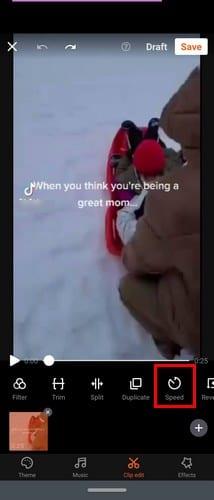
속도 아이콘을 탭하면 슬라이더가 나타납니다. 이 슬라이더를 사용하여 원하는 비디오 속도를 조정합니다. 슬라이더를 조정하면 Viva 비디오가 비디오 미리보기를 재생하기 시작합니다. 결과가 마음에 들지 않으면 언제든지 다시 조정할 수 있지만 만족한다면 오른쪽 하단의 녹색 체크 표시를 탭하세요.
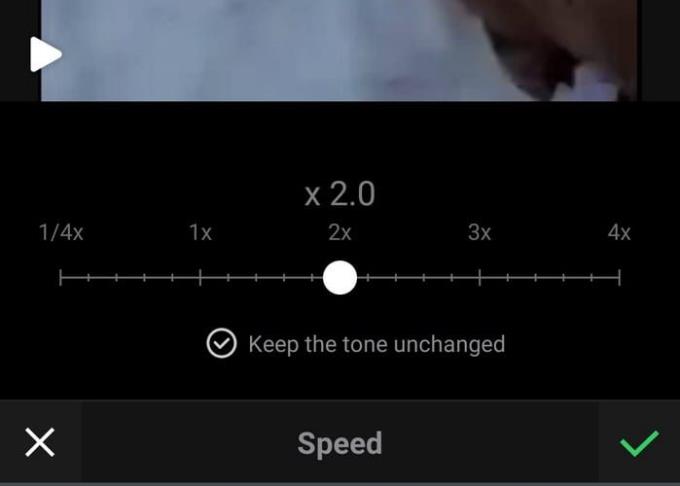
새로운 속도가 추가되면 계속해서 비디오를 편집하거나 저장할 수 있습니다. 저장 옵션은 오른쪽 상단에 있습니다.
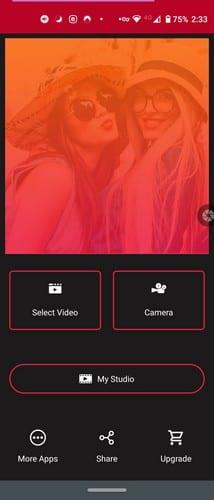
비디오 속도 를 조정할 비디오를 선택한 후에는 비디오를 트리밍할 수 있는 옵션이 있습니다. 원하는 대로 비디오가 잘릴 때까지 측면을 이동합니다. 트리밍 도구 아래에 사용 가능한 속도가 표시됩니다.
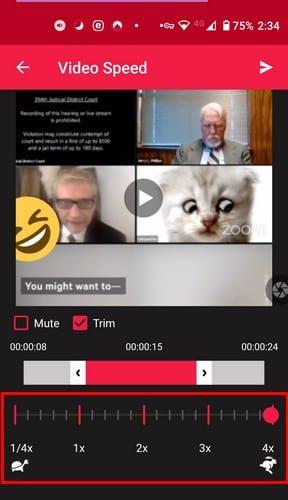
동영상의 속도를 조정하려면 속도 번호를 직접 탭하거나 빨간색 원을 탭하여 슬라이드할 수 있습니다. 비디오의 오디오를 제거하려는 경우를 대비하여 음소거 옵션도 있습니다. 동영상 처리가 완료되면 오른쪽 상단에 음악 아이콘이 표시됩니다. 마음이 바뀌어 비디오에 음악을 추가하려면 이 옵션을 선택하십시오.
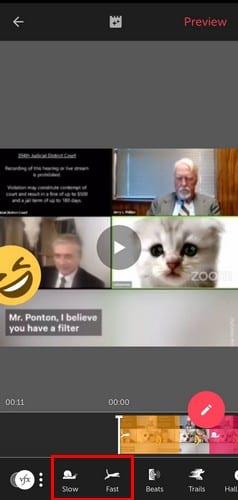
다른 앱과 달리 Vizmato 에서는 속도를 특정 숫자로 조정할 수 없습니다. 분명히, 슬로우 모션과 빨리 감기에 대한 하나의 속도가 있습니다. 효과를 추가할 비디오 부분에 흰색을 설정했으면 하단에서 느리게 또는 빠르게 옵션을 선택합니다.
앱은 사용자가 중지하지 않는 한 전체 비디오를 주황색 또는 빨간색(선택한 옵션에 따라 다름)으로 표시하기 시작합니다. 비디오 릴을 터치하고 수동으로 이동하기만 하면 됩니다. 그렇게 하면 비디오에서 이 효과가 얼마나 나올지 제어할 수 있습니다.
이 앱을 사용하면 비디오에 두 가지 효과를 모두 추가할 수 있으며 마음이 바뀌어 효과를 지우고 싶다면 해당 효과를 선택하고 휴지통 아이콘을 탭하세요. 앱에는 앱을 사용하는 동안 시도할 수 있는 다른 훌륭한 비디오 효과가 있습니다.
비디오 작업이 끝나면 상단의 미리보기 옵션을 탭합니다. 더 변경해야 한다고 생각되면 왼쪽 상단의 뒤로 버튼을 탭하세요. 그렇지 않은 경우 비디오를 참조하십시오.
기능과 관련하여 간단하게 유지하는 앱을 찾고 있다면 슬로우 모션을 좋아할 것 입니다. 이 앱은 새 비디오를 녹화하거나 장치 갤러리에서 선택할 수 있는 옵션을 제공합니다. 앱은 또한 사용하려는 편집 방법을 묻습니다. 고급 또는 단순 중에서 선택할 수 있습니다.
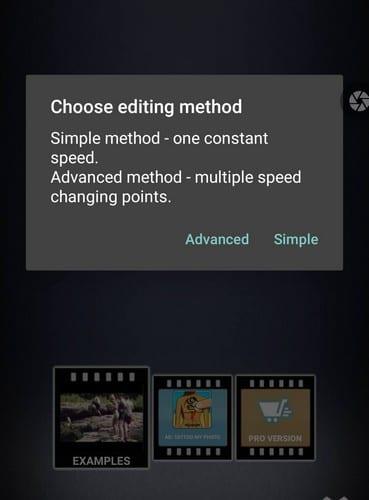
단순 옵션을 선택했다고 가정해 보겠습니다. 하단에는 비디오에 추가할 수 있는 속도 옵션이 표시됩니다. 비디오를 일시 중지한 경우 미리보기를 보려면 재생 버튼을 탭해야 합니다. 비디오를 일시 중지하지 않으면 계속 반복됩니다. 하단에는 원하는 경우 비디오를 자르는 옵션도 표시됩니다.

비디오에 필요한 변경 사항을 적용했으면 오른쪽 상단에 있는 녹색 다운로드 버튼을 탭합니다. 저장하기 전에 앱은 다음과 같은 몇 가지 최종 처리 옵션을 표시합니다.
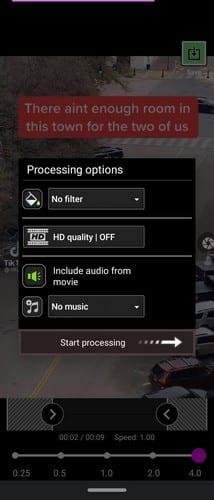
비디오를 완료하려면 처리 시작 옵션을 누르는 것을 잊지 마십시오.
비디오 속도를 조정할 때 선택할 수 있는 옵션이 꽤 있습니다. 따라서 앱에 대한 비용을 지불하고 싶지 않다면 지불할 필요가 없습니다. 목록에서 어떤 앱을 사용할 것 같습니까? 아래 의견에 귀하의 선택을 알려주십시오.
지난 몇 년은 모토로라에 너무 친절하지 않았습니다. 그들은 스펙트럼의 하이 엔드에서 중립화되었을뿐만 아니라 미드 레인지에서도 치열한 경쟁에 직면 해 있습니다 ...
Android 공유 메뉴에 앱을 무료로 구성할 수 있는 더 많은 옵션을 제공하는 방법은 다음과 같습니다.
Android 기기에서 WiFi 네트워크를 제거하는 것이 얼마나 쉬운지 알아보세요.
Android 기기의 내부 저장 공간을 확보하고 SD 카드에 저장할 사진을 저장하거나 이동합니다. 장치 성능을 개선하고 고품질 이미지를 SD 카드로 이동합니다.
이 유용한 앱을 사용하여 Android에서 모든 동영상의 속도를 무료로 변경하세요. 동일한 비디오에 슬로우 모션 및 빨리 감기 효과를 모두 추가합니다.
신규 및 이미 설치된 앱에 Android 기기에 대한 임시 권한을 부여하는 방법을 확인하십시오.
통화 중 전화기 화면이 꺼지는 것은 실수로 버튼을 누르는 것을 방지하기 위한 의도된 동작입니다.
이 튜토리얼을 통해 다양한 Android 기기에서 기본 브라우저를 변경하는 방법을 알아보세요.
올바른 PIN 또는 패턴을 사용하고 있음을 알면서도 Android에서 PIN 또는 패턴을 수락하지 않으면 어떻게 합니까? 이 가이드를 사용하십시오.
새로운 시작을 하고 Android 기기에 새 이름을 지정하세요. 간단한 3단계로 Android 기기에 다른 이름을 지정할 수 있습니다.
스크랩북을 만드는 것은 개인 또는 가족 역사를 정리하고 발표하는 훌륭한 방법입니다. 거의 모든 것을 위한 앱이 있기 때문에
안드로이드가 느린가요? 무엇이 그렇게 많은 공간을 차지하는지 확인하고 제거하는 방법은 다음과 같습니다.
Android 기기의 마이크가 작동하지 않을 때 이 유용한 팁을 시도해 보세요. 간단하고 따라하기 쉬운 팁.
이 가이드에서는 Android를 MacBook과 호환되도록 하기 위해 수행해야 하는 작업을 배웁니다.
자료를 보호하고 모든 이미지 또는 비디오에 무료로 워터마크를 추가하는 방법을 확인하십시오.
당신은 밤에 읽는 것을 좋아합니까? 이 청색광 필터 중 하나를 사용해 시력을 보호하십시오.
이 무료 Android 앱을 사용하여 사진으로 즐거운 시간을 보내고 재미있는 만화로 바꾸세요.
타사 앱을 사용하지 않고 Android 및 iPhone에서 안전을 유지하고 전화번호를 숨길 수 있습니다. 마음이 바뀌면 동일한 단계에 따라 전화번호를 표시하세요.
이 무료 Android 앱 중 하나를 사용하여 팁에 대해 얼마를 줄 수 있는지 빠르게 확인하십시오. 빠른 수학을 잘하지 못한다면 생명의 은인입니다.
페이스북 스토리는 만드는 재미가 있습니다. 안드로이드 기기와 컴퓨터에서 스토리를 만드는 방법을 소개합니다.
이 튜토리얼을 통해 Google Chrome 및 Mozilla Firefox에서 삽입된 비디오 자동 재생 기능을 비활성화하는 방법을 알아보세요.
삼성 갤럭시 탭 A가 검은 화면에 멈추고 전원이 켜지지 않는 문제를 해결합니다.
아마존 파이어 및 파이어 HD 태블릿에서 음악 및 비디오를 삭제하여 공간을 확보하고, 정리를 하거나 성능을 향상시키는 방법을 지금 읽어보세요.
아마존 파이어 태블릿에서 이메일 계정을 추가하거나 삭제하는 방법을 찾고 계신가요? 우리의 포괄적인 가이드가 단계별로 과정을 안내해 드립니다. 좋아하는 장치에서 이메일 계정을 간편하게 관리하세요. 이 꼭 읽어야 할 튜토리얼을 놓치지 마세요!
안드로이드 기기에서 앱이 시작 시 자동으로 실행되지 않도록 영구적으로 방지하는 두 가지 솔루션을 보여주는 튜토리얼입니다.
이 튜토리얼은 Google 메시징 앱을 사용하여 안드로이드 기기에서 문자 메시지를 전달하는 방법을 보여줍니다.
아마존 파이어에서 구글 크롬을 설치하고 싶으신가요? 킨들 기기에서 APK 파일을 통해 구글 크롬 설치하는 방법을 알아보세요.
안드로이드 OS에서 맞춤법 검사 기능을 사용하거나 비활성화하는 방법.
다른 장치의 충전기를 내 전화기나 태블릿에서 사용할 수 있는지 궁금하신가요? 이 유익한 포스트에는 몇 가지 답변이 있습니다.


























